8 moduri de a converti HEIC în PNG pe Windows/Mac/Android/iPhone
De la lansarea Apple 11, fotografiile capturate pe dispozitiv vor fi salvate ca HEIC. Formatul impune un spațiu mai mic și o calitate mai bună a imaginii în comparație cu JPEG. Dar mulți oameni încă își doresc convertiți HEIC în PNG pentru că încă nu este standardul. Și în ciuda suportului Apple pentru noul format, alte platforme și sisteme de operare pot suporta doar alte formate de imagine. În cazul în care nu doriți să pierdeți calitatea fotografiei, cel mai bine este să convertiți HEIC în PNG, iar această postare are cele mai bune recomandări.
Lista Ghidului
5 moduri de a converti HEIC în PNG online/Windows/Mac 3 moduri de a converti HEIC în PNG pe Android/iPhone Întrebări frecvente despre HEIC în PNG5 moduri de a converti HEIC în PNG online/Windows/Mac
Descărcarea unui program de conversie poate fi riscantă pentru dispozitiv și poate consuma prea mult spațiu. Pe de altă parte, convertoarele online sunt la fel de eficiente pentru conversia HEIC. Consultați tabelul pentru instrumentele recomandate.
| Instrumente | Conversie lot | Limită de dimensiune a fișierului | Preț |
| AnyRec Free HEIC Converter | Sprijinit | 5MB | Liber |
| CloudConvert | Sprijinit | Nelimitat | Liber |
| heic2png | Sprijinit | 5MB | Liber |
| FreeConvert | Sprijinit | 1 GB | Gratuit, Premium |
| Convertio | Sprijinit | 100 MB | Gratuit, Premium |
1. AnyRec Free HEIC Converter Online
AnyRec Free HEIC Converter Online este 100% acces gratuit în orice browser. AnyRec acceptă conversia HEIC în loturi, astfel încât să puteți încărca cu ușurință fișiere în timp ce procesează fiecare fotografie. Când vine vorba de meniu, este curat de reclame, ceea ce ajută să-și concentreze algoritmul pe producerea de fotografii de înaltă calitate într-un ritm grozav. Între timp, acest convertor protejează datele EXIF, care includ data, locația GPS, dimensiunea și alte detalii. Încercați AnyRec Free HEIC Converter Online acum!
Caracteristici
◆ Convertor online gratuit fără a instala un lansator.
◆ Convertiți HEIC într-un format standard fără a pierde date.
◆ Viteză rapidă de proces chiar și atunci când încărcați mai multe fișiere.
◆ Nu există cerințe pentru crearea unui cont sau plata.
Pasul 1.Vizitați convertizorul online HEIC. Faceți clic pe butonul „Adăugați fișiere HEIC/HEIF” pentru a vă încărca imaginile HEIC.
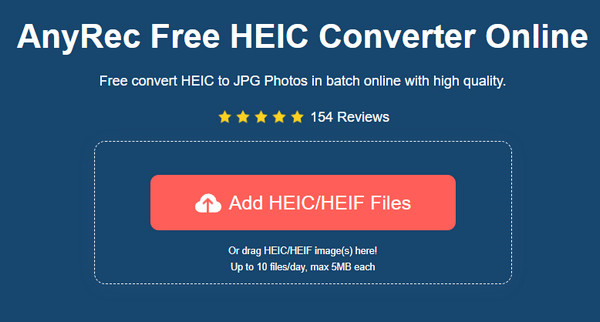
Pasul 2.Faceți clic pe butonul „Descărcare” pentru a exporta imaginile convertite.
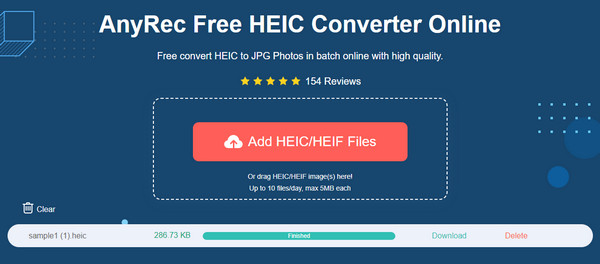
2. CloudConvert
Pentru CloudConvert, schimbarea extensiei de fișier este doar o sarcină simplă. CloudConvert este un instrument sigur care oferă o interfață simplă de conversie, dar este plină de opțiuni pentru a edita lățimea, potrivirea, calitatea, înălțimea și banda. De asemenea, permite conversia în lot pentru mai multe tipuri de imagini, pe care le puteți edita individual. Cea mai bună parte a acestui convertor HEIC în PNG este gama sa largă de formate acceptate, astfel încât conversia în orice format de ieșire va fi fără efort.
◆ Convertiți gratuit fără înregistrare.
◆ Fără limită de dimensiune a fișierului.
◆ Conversie rapidă.
◆ Previzualizare în timp real înainte de descărcare.
Pasul 1.Din interfața principală, setați formatele de intrare și ieșire în interiorul celor două casete din dreapta sus.
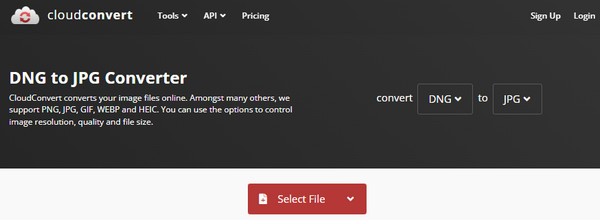
Pasul 2.Faceți clic pe butonul „Selectați fișierul” pentru a importa o imagine din folderul dvs. De asemenea, puteți alege să editați opțiunile sau setările avansate.
Pasul 3.După ce ați terminat, faceți clic pe butonul „Convertire” pentru a începe procesul. Descărcați imaginea PNG și repetați procedura de conversie.
3. heic2png
O alternativă excelentă la conversia online. Accesul la acest instrument este gratuit cu o interfață curată, cu funcții eficiente de conversie. În afară de aceasta, utilizatorii pot modifica și setarea de limbă, alta decât engleza, cum ar fi indoneziană, spaniolă, portugheză și așa mai departe. Rețineți că site-ul web este doar pentru HEIC la PNG, iar alte formate nu sunt acceptate.
◆ Viteză de conversie de încredere.
◆ Suport conversie lot.
◆ Formatele sunt interschimbabile.
◆ Suprapunere simplă pentru navigare ușoară.
Pasul 1.Faceți clic pe butonul „Încărcați fișiere” sau aruncați imaginea din dosar pentru a o încărca.
Pasul 2.După conversie, faceți clic pe butonul „Descărcare” pentru a exporta fotografiile PNG.
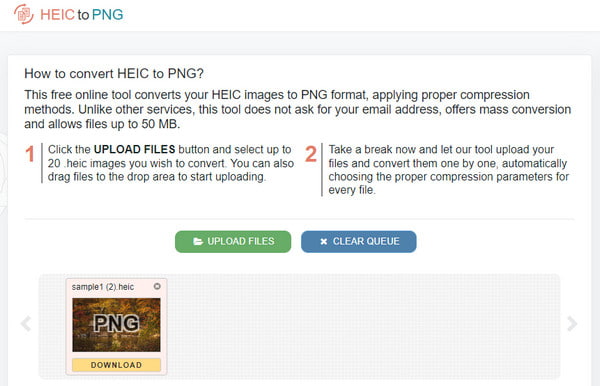
4. FreeConvert
Aveți nevoie de un convertor cu setări de imagine configurabile? Verificați FreeConvert cu interfața sa intuitivă și setările avansate generoase. Instrumentul vă permite să încărcați din diferite surse, cum ar fi Google Drive, Dropbox și adrese URL. Spre deosebire de alte convertoare HEIC în PNG, FreeConvert acceptă 1 GB de încărcare, dar poate face nelimitat atunci când achiziționați unul dintre planurile sale.
◆ Proces rapid de încărcare și conversie.
◆ Determinați nivelul de compresie.
◆ Suport conversie lot.
◆ Fără reclame întrerupte.
Pasul 1.Accesați site-ul oficial și alegeți sursa sau platforma pentru a încărca fișierul.
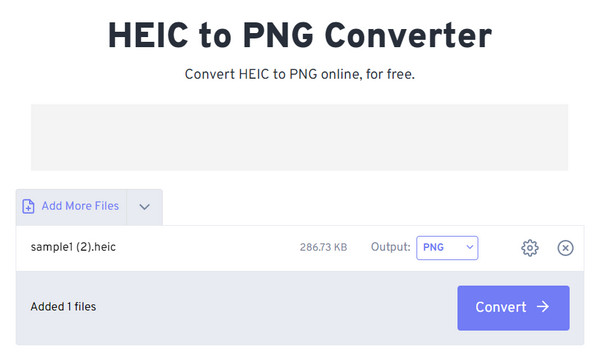
Pasul 2.Setările vor fi pe pictograma Cog, unde puteți edita nivelul de compresie, calitatea și alte informații. Faceți clic pe butonul „Convertire” pentru a converti în PNG.
5. Convertio
Convertio este unul dintre cele mai populare instrumente pe care le puteți găsi online. Câștigă popularitate datorită conversiei simple și a securității ridicate în ceea ce privește confidențialitatea utilizatorilor. Deși puteți încărca doar un fișier cu o lungime de 100 MB, Convertio oferă mai multe funcții atunci când vă înregistrați sau vă creați un cont. Prin aceasta, conversia HEIC este o sarcină simplă.
◆ Acceptă o gamă largă de tipuri de imagini.
◆ Încărcați fișiere din folderul local, Dropbox etc.
◆ Oferiți alte convertoare pentru documente, videoclipuri și multe altele.
◆ Planuri de prețuri accesibile.
Pasul 1.Faceți clic pe butonul „Alegeți fișierul” pentru a importa imaginea pe site.
Pasul 2.Selectați formatul de ieșire. Faceți clic pe butonul „Convertire” pentru a procesa și descărca.
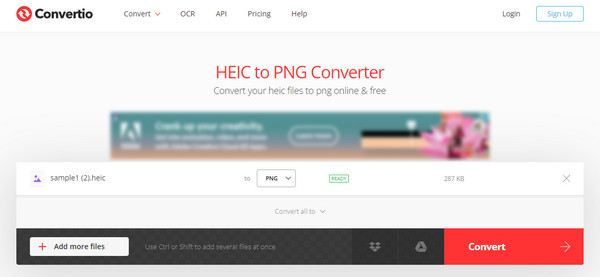
3 moduri de a converti HEIC în PNG pe Android/iPhone
Deoarece iOS produce în mare parte imagini HEIC, vă puteți converti imaginile direct pe telefon. Puteți găsi aplicații de conversie aici pentru Android și iPhone.
| Aplicații | Sistem de operare acceptat | Formate de ieșire | Preț |
| Convertor Heic în JPG/PNG/WEBP | Android | JPEG, PNG, WEBP | Achiziții gratuite în aplicație |
| Convertor HEIC în JPG | Android, iOS | JPEG, PNG | Liber |
| Convertorul de imagini | iOS | JPEG, SVG, GIF, PSD etc. | Achiziții gratuite în aplicație |
1. Convertor HEIC în JPG/PNG/WEBP
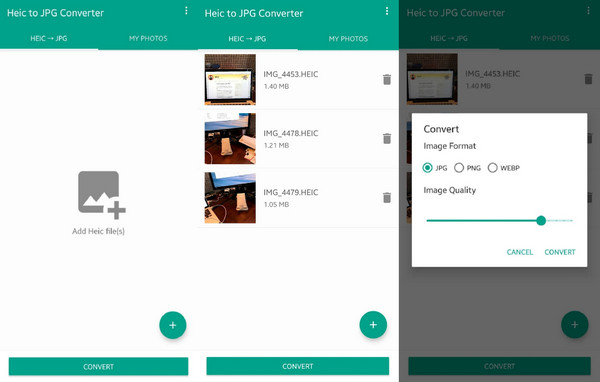
Este o aplicație ușor de utilizat, care vă permite să convertiți imagini în formate populare precum HEIC, JPG, PNG și așa mai departe. Este o opțiune bună pentru utilizatorii de Android, deoarece acoperă toate formatele de care vor avea nevoie. Dezavantajul este actualizările frecvente, care provoacă blocări aleatorii atunci când utilizați aplicația.
- Permite conversia lotului.
- Viteză rapidă de procesare.
- Disponibil pe orice versiune de Android.
- Ușoare.
2. Convertor HEIC în JPG
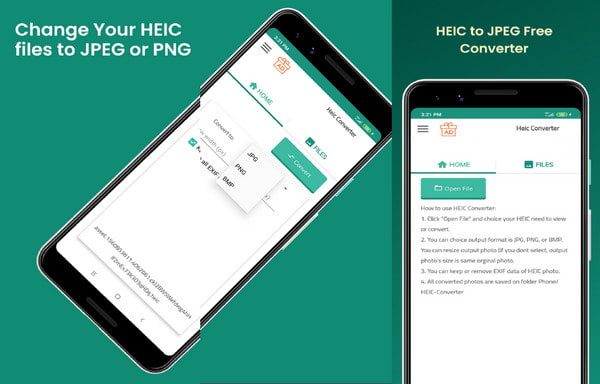
De asemenea, aplicația convertește HEIC în PNG cu opțiuni pentru a elimina sau păstra metadatele EXIF. Este unul dintre convertoarele unice de utilizat pe Android și iOS, deoarece păstrează calitatea originală în timp ce nu este implicată nicio plată.
- Actualizări frecvente.
- Păstrează rezoluția și calitatea.
- Suport HEIC, PNG, JPG și BMP.
- Nu este nevoie de e-mail sau cont.
3. Convertorul de imagini
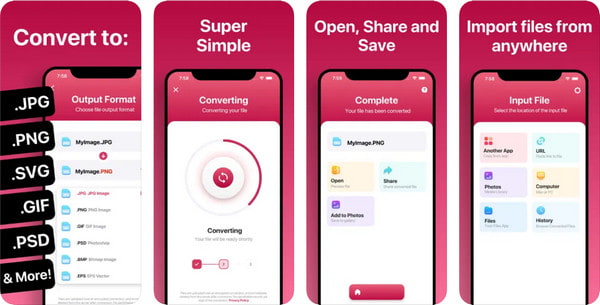
Este o aplicație iOS care schimbă rapid extensiile de fișiere ale imaginilor tale. Pe lângă formatele standard, Image Converter acceptă GIF, EPS, EXR, ICO, WBMP, TIFF și multe altele. Conversia durează doar mai puțin de cincisprezece secunde, așa că puteți trimite imediat fotografiile AirDrop pe alte dispozitive.
- Gestionați automat fișierele.
- Conectați dispozitivul principal la alte gadgeturi.
- Server cloud securizat.
- Conversiile locale nu necesită un server.
Întrebări frecvente despre HEIC în PNG
-
1. Cum să setați fotografiile camerei la JPEG?
În loc să convertiți HEIC în PNG, puteți edita setările implicite în JPEG. Pentru a face acest lucru, trebuie doar să accesați setările camerei. Deschideți meniul Format și alegeți opțiunea Cele mai compatibile, care este JPEG. Rețineți că această opțiune va afecta și videoclipul, exportându-l în format H.264.
-
2. De ce trebuie să convertesc HEIC în PNG?
HEIC este un format excelent pentru stocarea fișierelor de înaltă calitate cu dimensiuni mai mici. Cu toate acestea, dezavantajele sale se bazează pe suportul mai mic din partea aplicațiilor, programelor și sistemelor de operare. Acestea sunt suficiente motive pentru a vă converti HEIC în formate standard precum PNG.
-
3. Este sigur să utilizați PNG ca format de ieșire?
Da. De fapt, formatul este folosit pentru imagini transparente. Cu toate acestea, este potrivit și pentru conversia HEIC. PNG are compresie fără pierderi, în timp ce poate afișa imagini de înaltă calitate pe telefon.
-
4. Cum se convertesc HEIC în PNG cu instrumente native pe Mac?
Aplicația Preview oferă un convertor încorporat pentru imaginile dvs. Tot ce trebuie să faceți este să deschideți imaginea în aplicație. Accesați meniul Fișier și selectați „Export”. Din caseta de dialog, schimbați extensia fișierului în PNG, apoi salvați imaginea.
-
5. Pot converti HEIC în PNG pe iPad?
Da. Majoritatea instrumentelor și aplicațiilor online din această postare sunt accesibile pe iPad. Puteți converti fotografii HEIC cu Convertio, FreeConvert, AnyRec Free HEIC Converter Online, The Image Converter și așa mai departe.
Concluzie
HEIC are potențialul de a deveni următorul format standard pentru imagini. Dar deocamdată poți convertiți HEIC în PNG pentru a deschide fotografii pentru un proces de trimitere fără efort către un alt dispozitiv. Între timp, conversia HEIC în JPEG cu AnyRec Free HEIC Converter Online este, de asemenea, sugerată pentru a păstra calitatea originală a fotografiilor tale preferate.
